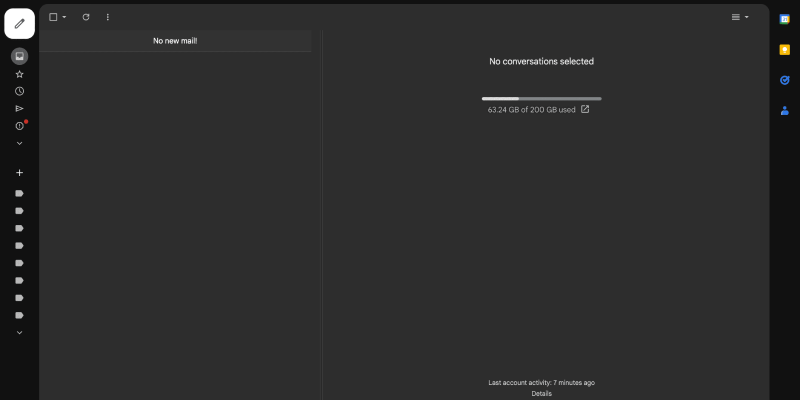O modo escuro se tornou um recurso procurado por muitos usuários, oferecendo uma experiência de visualização mais confortável, especialmente em ambientes com pouca luz. Neste guia, exploraremos como você pode ativar o modo escuro no Gmail em várias plataformas, incluindo iOS, Android, área de trabalho, e iPhone, usando a extensão Modo Escuro.
1. Instalando a extensão do modo escuro
Antes de ativar o modo escuro no Gmail, você precisará instalar a extensão Dark Mode da Chrome Web Store. Basta navegar até a loja, procurar “Modo escuro,” e clique “Adicionar ao Chrome” para instalar a extensão. Uma vez instalado, você verá um novo ícone na barra de ferramentas do navegador.
2. Ativando o modo escuro no Gmail
Com a extensão Dark Mode instalada, agora você pode ativar o modo escuro no Gmail. Abra o Gmail no seu navegador preferido e faça login na sua conta. Procure o ícone do Modo Escuro na barra de ferramentas – normalmente se assemelha a uma lua ou a um sol. Clique neste ícone para ativar ou desativar o modo escuro. Você notará uma mudança imediata no esquema de cores da interface do Gmail.
3. Personalizando as configurações do modo escuro
Se você quiser personalizar ainda mais sua experiência no modo escuro, você pode fazer isso clicando no ícone do Modo Escuro e selecionando “Opções.” Aqui, você encontrará configurações para ajustar o brilho, contraste, e inversão de cores para melhor atender às suas preferências e necessidades.
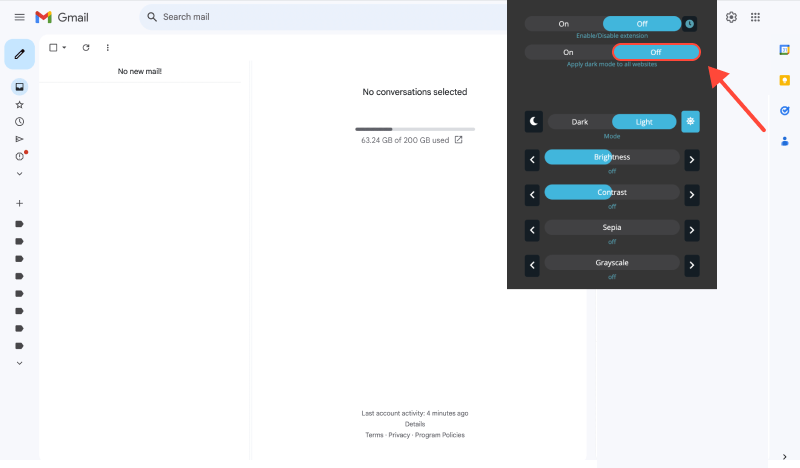
4. Modo escuro em diferentes plataformas
- iOS: Para ativar o modo escuro no aplicativo Gmail para iOS, navegue até as configurações do aplicativo, selecione “Temas,” e escolha o “Escuro” opção.
- Android: No aplicativo Gmail para Android, toque no menu de hambúrguer, Vá para “Configurações,” selecione sua conta, então “Configurações gerais,” e habilitar o “Tema escuro” opção.
- Área de trabalho: Para usuários de desktop, incluindo janelas 11 e janelas 10, o modo escuro pode ser ativado através da extensão Dark Mode conforme descrito anteriormente.
5. Benefícios de usar o modo escuro no Gmail
- Tensão ocular reduzida: O modo escuro reduz a quantidade de luz azul emitida pela tela, o que pode ajudar a reduzir o cansaço visual durante sessões prolongadas de e-mail.
- Legibilidade aprimorada: O fundo mais escuro melhora o contraste e a legibilidade, tornando mais fácil se concentrar em e-mails, especialmente em ambientes com pouca luz.
- Maior vida útil da bateria: O modo escuro pode ajudar a economizar bateria em dispositivos móveis com telas OLED ou AMOLED, reduzindo o consumo de energia.
- Personalização: Com modo escuro, você pode personalizar sua experiência no Gmail para melhor atender às suas preferências e criar uma caixa de entrada visualmente mais atraente.
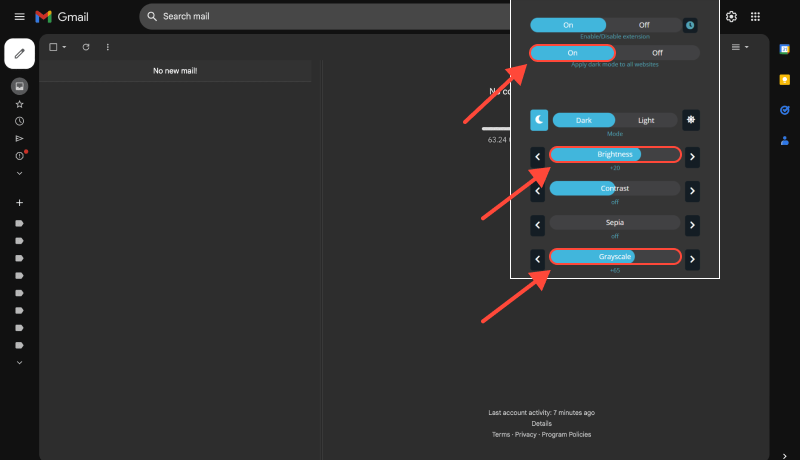
Conclusão
Ativar o modo escuro no Gmail é uma maneira simples, mas eficaz, de aprimorar sua experiência de navegação por e-mail em várias plataformas. Seguindo as etapas descritas neste guia e instalando a extensão Dark Mode, você pode desfrutar de uma experiência do Gmail mais confortável e visualmente agradável.








- Aprimorando a experiência de e-mail com o modo escuro: Guia de configuração e design
- Como configurar o modo escuro no Google Drive: Guia completo usando extensão de modo escuro
- Como ativar o modo escuro no Microsoft Edge com extensão de modo escuro
- Blogue
- Dominando o modo escuro: Aprimore sua experiência de navegação na Web